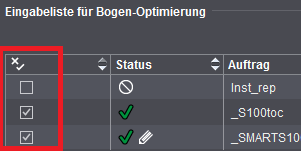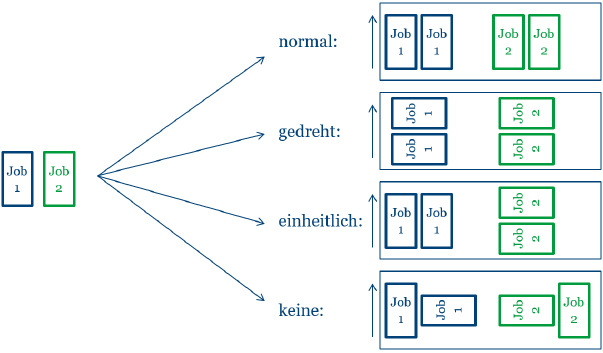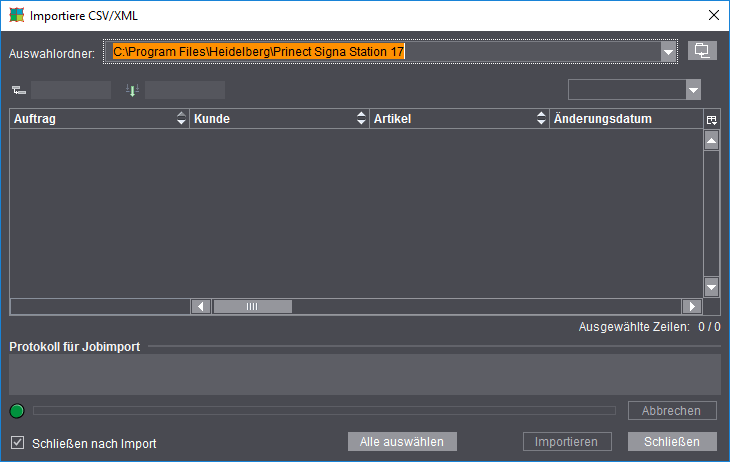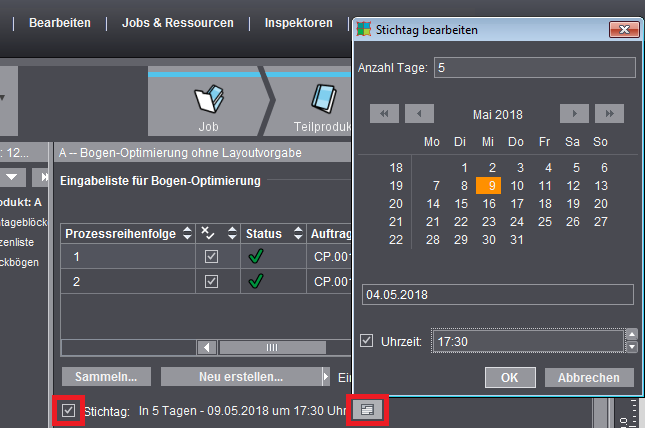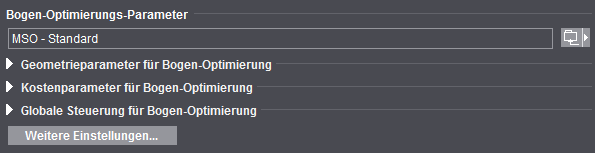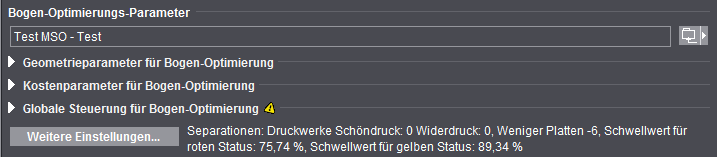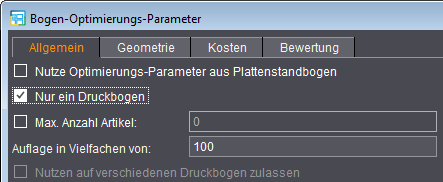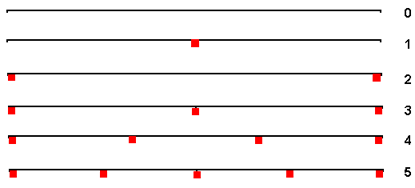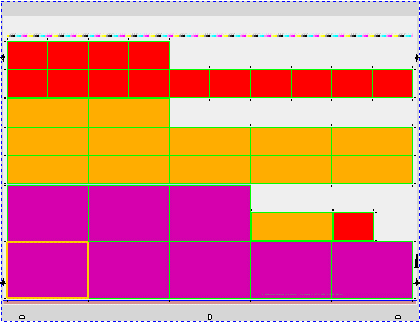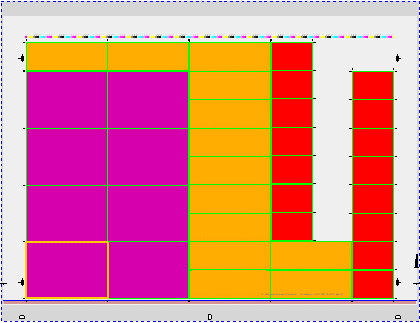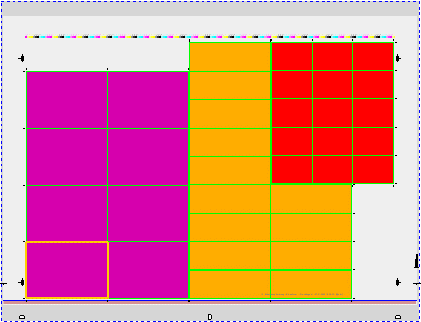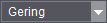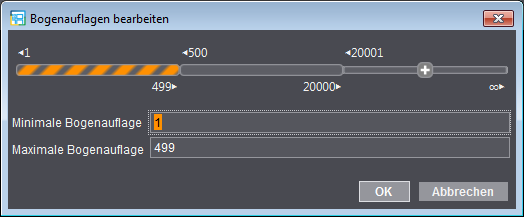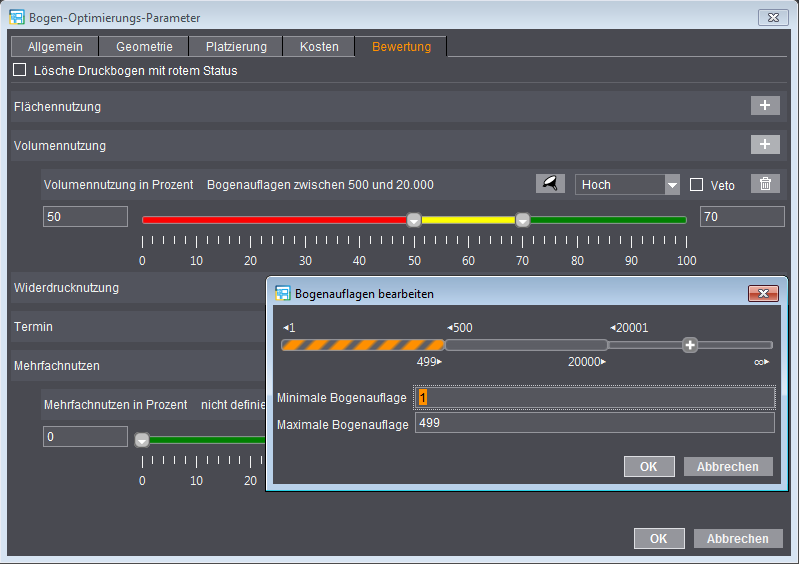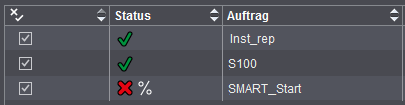Arbeitsschritt
"Optimierung"
Bogen-Optimierung
ohne Layoutvorgabe
Der Arbeitsschritt "Optimierung"
beinhaltet eine Vielzahl von Parametrierungsmöglichkeiten. Grundsätzlich
ist zu empfehlen, dass Sie bekannte Kostenparameter in den Voreinstellungen
einmalig definieren und ansonsten z. B. mit dem Schieberegler nur noch
jobabhängig nach verbesserten Platzierungen suchen. Für eine bessere
Übersicht können Sie hierfür die Kostenparameter zuklappen (Dreiecks-Button).
Beim Arbeiten mit Sammelaufträgen wird grundsätzlich
mit der Bogen-Optimierung gearbeitet.
Die einstellbaren Parameter unterscheiden
sich geringfügig je nach Art der Bogen-Optimierung.
Die Parameter für die Bogen-Optimierung können
für den Job eingegeben, bzw. über einen ausgewählten Parametersatz (Button
"Bogen-Optimierungs-Parameter") geladen werden. Bestimmte Parameter
können Sie auch in den Ressourcen "Plattenstandbogen" und "Papiere
(Bedruckstoffe)" definieren und dann entsprechend darüber eingelesen
werden (Option "Nutze Optimierungs-Parameter aus Plattenstandbogen").
Durch diese Möglichkeit der Kombination müssen nicht mehr so viele Parametersätze
angelegt werden und die Kosten und Bedingungen für bestimmte Platten und
Papiere werden direkt an der Quelle eingegeben.
Ein weiterer Mehrwert ist die Möglichkeit,
dass mehrere Plattenstandbögen im Job parametriert werden können, die
dann alle bei der Optimierung mit einbezogen werden. In diesem Fall sollten
die Optimierungs-Parameter im Plattenstandbogen definiert sein. Der Plattenstandbogen
mit den besten Optimierungswerten wird dann entsprechend benutzt und im
Arbeitsschritt "Ergebnisse" angezeigt.
Im Folgenden finden Sie die Erläuterungen
zu den Funktionen im Arbeitsschritt "Optimierung" bzw. Hinweise
zur Handhabung:
Eingabeliste für Bogen-Optimierung
(Grouping-Tabelle)
Auflistung der importierten Einzelaufträge
bzw. PDFs mit der Möglichkeit der Sortierung.
Wenn Sie in das Feld in der Spalte "Liefermenge"
doppelklicken, können Sie für den jeweiligen Auftrag eine andere Liefermenge
eingeben. Nach dem erneuten Anklicken des "Optimieren"-Buttons
wird die Darstellung im Grafik-Fenster entsprechend geändert und auch
das "Resultat der Optimierung" neu berechnet.
Welche Spalten in der Tabelle angezeigt werden,
ist abhängig vom gewählten Optimierungsmodus (ohne Layoutvorgabe, mit
Layoutvorgabe, Verpackung).
Alle Spalten, deren Werte direkt in der Eingabeliste
bearbeitet werden können, sind mit einem Dreieck in der linken oberen
Ecke dargestellt.
In der Spalte "Status" erhalten
Sie nach jedem Optimierungslauf aktualisierte Informationen zur Platzierung
aller Einzelaufträge. Es werden bis zu drei Icons pro Auftrag angezeigt:
Generelle Informationen |
Zusätzliche
Informationen |
Sonderfälle |
Mit dem ersten
Icon wird der generelle Zustand des Auftrags dargestellt. |
Die
zusätzlichen Informationen können sein, warum der Auftrag nicht
platziert wurde oder dass der Auftrag manuell bearbeitet wurde. |
Zurzeit
werden zwei Sonderfälle dargestellt: "Kann"-Artikel,
die platziert wurden und "Muss"-Artikel, die nicht platziert
wurden. Dies wird nur angezeigt, wenn mit aktiviertem Stichtag
gearbeitet wird. |
|
|
Der Einzelauftrag
ist optimiert und auf einem oder mehreren Druckbogen platziert. |
|
Der Auftrag
wurde nachträglich bearbeitet. Es wurde ein
Teil der platzierten Nutzen manuell in der Grafikansicht
entfernt. |
|
"Kann"-Artikel,
der trotzdem platziert wurde.
Das "Zieldatum" liegt weiter in der Zukunft als der eingestellte
"Stichtag", der Auftrag wurde durch die Optimierung
trotzdem platziert. |
|
|
Der Einzelauftrag
wurde nicht auf einem der Druckbogen platziert. |
|
Der Einzelauftrag
wurde nicht platziert, da die Bewertung des Druckbogens sonst
unterhalb der eingestellten Grenze liegen würde. |
|
"Muss"-Artikel,
der nicht platziert wurde.
Aus den Angaben für "Stichtag" des Sammel-Auftrags und
"Zieldatum" des Einzelauftrags ergibt sich, dass der
Auftrag platziert werden müsste. Der Auftrag wurde jedoch entweder
manuell entfernt oder ist aufgrund schlechter Druckbogenbewertung
nicht mehr platziert. |
Mögliche Ursachen
für nicht platzierte Aufträge: Alle platzierten Nutzen manuell
entfernt, zu geringe Ausnutzung des Druckbogens, Zieldatum nicht
erreicht (siehe zusätzliche Informationen). |
|
Der Auftrag
wurde nachträglich bearbeitet. Es wurden alle platzierten
Nutzen manuell entfernt. |
Die
Icons für "Kann"- und "Muss"-Artikel werden
auch in der Spalte "Zieldatum" angezeigt. |
|
|
|
Der Einzelauftrag
wurde nicht platziert, da das Zieldatum noch nicht erreicht ist. |
|
|
|
Der Einzelauftrag
ist nicht auf einem der Druckbogen platziert, da er auf "inaktiv"
gesetzt wurde. |
|
|
|

Hinweis: Die Icons werden in den Spalten
"Staus" und ggf. "Zieldatum" auch im Report der Optimierung
dargestellt.
Über die Spalte "Aktiv" können Sie
Einzelaufträge für die Optimierung deaktivieren und wieder aktivieren.
Spalte "Prozessreihenfolge"
Die Einzelaufträge werden in der Reihenfolge
in den Sammelauftrag eingeordnet, in der Sie sie beim Importieren ausgewählt
haben. Die Prozessreihenfolge gibt die Reihenfolge wider, in der die einzelnen
Auftragsteile nach dem Klicken auf "Optimieren" an den Optimierer
weitergeleitet werden.
Besonders bei Einzelaufträgen mit unterschiedlichen
Größen und Liefermengen beeinflusst die Prozessreihenfolge in der Praxis
das Optimierungsergebnis nicht oder nur unwesentlich, da andere Kriterien
wie die optimale Ausnutzung von Platten und Bögen wichtiger sind.
Bei gleichförmigen Aufträgen hingegen kann
sich die Anordnung der Nutzen auf den optimierten Bögen aber abhängig
von der Prozessreihenfolge unterscheiden.
Ist die Spalte "Prozessreihenfolge"
ausgewählt, können Sie den gerade markierten Einzelauftrag mithilfe der
Pfeil-Buttons verschieben und so die Prozessreihenfolge ändern.
Weitere Funktionen:
•Durch
Aufruf des Kontextmenüs und Auswahl von "Einzelauftrag aus Sammelauftrag
entfernen" können Einzelaufträge bzw. Falzbögen wieder in den Ordner
des Sammelauftrags verschoben werden (Sammelordner). Siehe dazu die Beschreibung
in der folgenden Überschrift oder unter Job-Import
aus Sammelordner .
Hinweis: Die
Funktionen des Kontextmenüs wie "Liefermenge editieren" oder
"Orientierung auf ... setzen" stehen unabhängig davon zur Verfügung,
in welcher Spalte sich der Cursor gerade befindet.
•Mit
einem Doppelklick auf die Liefermenge öffnet sich ein Fenster, in dem
Sie die Liefermenge ändern können.
•Drag&Drop
eines Einzelauftrags in das Grafik-Fenster unter dem Register "Druckbogen".
•Durch
Doppelklick auf die Spalte "Orientierung" öffnet sich ein Dialog,
in dem die Orientierung zur Papierfaser für die ausgewählten Einzelaufträge
eingestellt werden kann. Sie können zwischen den folgenden Einstellungen
wählen.
"normal": Falzbogen in 0° in
Bezug zur Faserrichtung
"gedreht": Falzbogen in 90°
in Bezug zur Faserrichtung
"einheitlich": Richtung bestmöglich
bestimmen (diese Richtung gilt dann für alle Nutzenkopien)
"keine": Richtung bestmöglich
bestimmen, dabei können Nutzenkopien unterschiedlich gedreht werden
Bei "normal" und "gedreht"
geben Sie die Ausrichtung zum Papier für alle Nutzenkopien dieses Artikels
fest vor. Bei "einheitlich" ermittelt die Optimierung die bessere
der beiden Varianten für die Ausnutzung des Bogens. Dabei werden alle
Nutzenkopien des Artikels gleich ausgerichtet, d. h. entweder alle
gedreht oder alle nicht gedreht. Wählen Sie "keine", wird die
Ausrichtung nicht berücksichtigt, sondern nur die bestmögliche Bogennutzung,
d. h. möglicherweise werden einige Nutzenkopien des Artikels gedreht,
andere nicht. Dies kann sinnvoll sein bei Artikeln, bei denen die Laufrichtung
des Papiers keine Bedeutung hat oder bei Materialien ohne Faserrichtung.
Die Einstellungen werden folgendermaßen
interpretiert:
·Für
Schemata mit Falzregel: Bundorientierung
·Für
Schemata ohne Falzregel: Seitenorientierung
·Für
Montage: Seitenorientierung
"entsprechend Platzierung":
Wird "FromLayout" im Gangpart-XML eingetragen, so hat dies die
Bedeutung, dass die Festlegung der Orientierung nicht im Gangpart-XML
passiert, sondern an das verwendete Prinect Signa Station-Teilprodukt
delegiert wird. Hierbei wird die Orientierung aus der Platzierung im Teilprodukt
ermittelt. In diese Ermittlung fließt die Laufrichtung des Papiers des
Teilprodukts mit ein. Das Ergebnis dieser Ermittlung ist immer "normal"
oder "gedreht".
Ablauf:
·Zur
Ermittlung der Orientierungsvorgabe wird zuerst der Eintrag im Gangpart-XML
geprüft: Steht dort Normal, Rotated, Unique oder None, wird dieser Wert
beim Importieren des Gangpart-XMLs in die Eingabeliste für Bogen- Optimierung
übernommen.
·Steht
im Gangpart-XML kein entsprechender Eintrag oder "FromLayout",
wird die Einstellung des Teilprodukts unter "Parameter für Sammel-Optimierung"
verwendet: Ist dort "normal", "gedreht", "einheitlich"
oder "keine" eingestellt, wird dieser Wert beim Importieren
des Gangpart-XMLs in die Eingabeliste für Bogen-Optimierung übernommen.
Für die Sortierung einer Grouping-Tabelle,
siehe unter Arbeiten
mit Grouping-Tabellen .
Sammeln...
Über den Button "Sammeln..." können
Sie jederzeit Kundenaufträge aus dem Sammelordner importieren.
Einzelaufträge, die in der Grouping-Tabelle
vom Druckbogen entfernt wurden (s.o.), erscheinen dann automatisch wieder
hier im Sammelordner (Fenster "Job-Import aus Sammelordner").
Liste Verpackungsaufträge
Bei Verpackungs-Jobs wird in der Tabelle zusätzlich
die jeweils zugewiesene Kontur angezeigt. Eine vorangestellte "0"
bedeutet, dass zurzeit keine Stanzform mit dieser Kontur geladen ist.
Wird in diesem Fall der Optimieren-Button "Generell" betätigt,
so ist die Optimierung mit den aktuellen Einstellungen nicht möglich
und Sie erhalten eine Fehlermeldung.
Die Prinect Signa Station bietet
dann die Möglichkeit, nach einer passenden Stanzform zu suchen. Dabei
wird das zuletzt im Dialog "Stanzform öffnen" ausgewählte Verzeichnis
nach einer genau passenden Stanzform durchsucht. Bei erfolgreicher Suche
wird die Optimierung durchgeführt, anderenfalls erscheint im Feld "Resultat
der Optimierung" ein Hinweis, dass nicht für alle Verpackungsartikel
Konturen zugewiesen sind.
Sind Stanzformen geladen, aber einzelne Artikel
haben keine Zuweisung, können Sie die Zuweisung über das Kontextmenü auf
der entsprechenden Tabellenzeile vornehmen.
In der Tabelle kann die Reihenfolge der Artikel
über die Buttons rechts neben der Tabelle verändert werden. Die Reihenfolge
der Artikel in der Tabelle bestimmt deren Anordnung auf dem Druckbogen.
Wenn Sie die Reihenfolge der Artikel ändern, müssen Sie anschließend eine
Optimierung durchführen, damit die Änderung wirksam wird.
Kombi-Button:
PDF importieren...
Wenn Sie in einen Sammelauftrag PDF-Dateien
importieren wollen, wählen Sie diese Option.
Kombi-Button:
CAD importieren...
Wenn Sie in einen Sammelauftrag Stanzformen
importieren wollen, wählen Sie diese Option.
Kombi-Button:
CSV/XML importieren...
Für das Arbeiten mit einem Hotfolder müssen
Auftragsbeschreibungsdaten in Form von CSV- oder XML-Format-Dateien und
die Inhaltsdateien (PDF-Dateien) in definierten Strukturen vorhanden sein.
Im "Normalfall" werden diese Daten vom "MIS" oder vom
Prinect Integration Manager" generiert und zur Verfügung gestellt.
Kombi-Button:
Neu erstellen...
Definieren Sie für den "PDF-Import"
einen neuen Montageblock und importieren Sie ihn.
Stichtag bearbeiten
Der Stichtag wird für die Optimierung berücksichtigt,
wenn die Option "Stichtag" aktiviert ist. Daneben wird im aktivierten
Zustand der aktuell verwendete Stichtag angegeben.
Im aktivierten Zustand kann über den Bearbeiten-Button
der Dialog "Stichtag bearbeiten" geöffnet werden. Die Eingabe
kann relativ oder absolut erfolgen:
•Im
Textfeld "Anzahl Tage" erfolgt die Eingabe relativ zum aktuellen
Datum. Positive Werte stehen für Tage in der Zukunft, negative Werte
für Tage in der Vergangenheit.
•Über
den Kalender erfolgt die absolute Eingabe durch Auswählen eines bestimmten
Tages.
Beide Eingabemöglichkeiten passen die
jeweils andere Variante an.
Die größte mögliche Wert in Tagen liegt bei
99 Tagen bzw. -99 Tagen.
Der eingestellte Stichtag wird relativ zum
aktuellen Datum persistent gehalten. Dies bedeutet, dass bei der Eingabe
eines Stichtages von z. B. "In 2 Tagen" der Wert "2"
gespeichert wird. Damit verschiebt sich der Stichtag entsprechend, wenn
der Job zu einem späterem Zeitpunkt wieder verwendet wird.
Durch Aktivieren der Option "Uhrzeit"
kann über die Pfeile oder per direkter Eingabe eine feste Uhrzeit vorgegeben
werden. Ist die Option "Uhrzeit" ausgeschaltet, wird der letztmögliche
Zeitpunkt des gewählten Tages gewählt, also 23:59:59 Uhr.
Bogen-Optimierungs-Parameter
Standardmäßig wird für alle Jobs die in den
Voreinstellungen unter "Standardvorgabe für die Bogen-Optimierung"
gewählte Optimierung verwendet. Über den Kombi-Button rechts können Sie
vordefinierte Bogen-Optimierungs-Parametersätze für die Anwendung speziell
auf den aktuell geöffneten Job aufrufen.
Der Name des ausgewählten Parametersatzes
wird in kursiven Buchstaben angezeigt. Somit sind Sie jederzeit informiert,
welche Ressource für die Optimierung herangezogen wird.
Die wesentlichen Parameter sind in folgende
Gruppen eingeteilt:
•"Geometrieparameter"
(Ränder)
•"Kostenparameter"(Druckvorbereitung
allgemein und pro Separation, Kosten pro 1000 Bogen)
•"Globale
Steuerung" (Schieberegler "Weniger Platten" <> "Weniger
Bogen")
Ob die Gruppen standardmäßig geschlossen oder
geöffnet angezeigt werden, können Sie in den "Voreinstellungen"
unter "Benutzeroberfläche" definieren. Ebenso kann dort eingestellt
werden, ob eine oder mehrere Gruppen komplett ausgeblendet werden sollen.
Im geschlossenen Zustand wird ein gelbes Warndreieck
angezeigt, sollten die Parameter von der Voreinstellung abweichen.
Neben dem Button "Weitere Einstellungen..."
werden zusätzlich alle vom Standard abweichenden Parameter der herangezogenen
Ressource angezeigt. Bearbeiten Sie eines der Felder oder verändern die
Stellung des Schiebereglers, ist der kursiv dargestellte Parametersatz
obsolet und wird nicht mehr angezeigt. Die veränderten Daten werden für
den aktiven Job zur Optimierung genutzt und bleiben erhalten.
Weitere Informationen zu den jeweiligen Parametern:
Geometrieparameter
für Bogen-Optimierung
Kostenparameter
für Bogen-Optimierung
Globale
Steuerung für Bogen-Optimierung (Schieberegler weniger Platten / weniger
Bogen)
Weitere Einstellungen
Verwendung der Optimierungs-Einstellungen
Um die Einstellungen für die Sammel-Optimierung
sinnvoll festzulegen, müssen Sie zunächst entscheiden, welche Prioritäten
Sie haben:
•Möglichkeit
1: Sollen auf jeden Fall alle aus dem Sammel-Ordner importierten Aufträge
verarbeitet werden, müssen in den Bogen-Optimierungs-Parametern die Optionen
"Allgemein > Nur ein Druckbogen" und "Bewertung >
Lösche Druckbogen mit roter Bewertung" beide deaktiviert
sein (Standardeinstellung bei einem neuen Job).
Die Optimierung wird dann im Wesentlichen
kostenbasiert durchgeführt und alle Einzelaufträge werden platziert. Eventuell
eingestellte Qualitätskriterien werden zwar ausgewertet und die Ergebnisse
angezeigt, bei der Optimierung aber nur nachrangig berücksichtigt.
•Möglichkeit
2: Sie möchten genau einen nach bestimmten Qualitätskriterien optimal
genutzten Druckbogen aus der Menge der importierten Einzelaufträge erzeugen.
Aktivieren Sie im Register "Allgemein" die Option "Nur
ein Druckbogen" und definieren Sie die Ihnen wichtigen Qualitätskriterien.
Bei der Optimierung wird ein Druckbogen
erzeugt, der aus den vorhandenen Einzelaufträgen diejenigen auswählt,
mit denen entsprechend der aktivierten Qualitätskriterien die bestmögliche
Gesamtbewertung erreicht werden kann (die Kosten für Papier und Platten
sind dann nicht relevant). Dabei nicht verwendete Einzelaufträge befinden
sich anschließend wieder im Sammel-Ordner und müssen in einem weiteren
Druckauftrag verarbeitet werden.
Sie erhalten eine Meldung, dass nicht
alle Aufträge platziert wurden und die nicht verwendeten Aufträge werden
in der Liste mit einem roten Kreuz gekennzeichnet.
•Möglichkeit
3: Sie möchten eine möglichst gute Ausnutzung der Druckbogen nach Qualitätskriterien
erreichen und so viele Einzelaufträge wie möglich verarbeiten, aber es
müssen nicht zwingend alle Einzelaufträge platziert werden. Aktivieren
Sie im Register "Bewertung" die Option "Lösche Druckbogen
mit roten Status" und definieren Sie die Ihnen wichtigen Qualitätskriterien.
Bei der Optimierung werden auf Basis dieser
Kriterien u. U. mehrere Druckbogen erzeugt. Sobald ein Bogen in der
Gesamtbewertung oder in einem als "Veto" definierten Kriterium
eine Bewertung erhält, die im roten Bereich liegt, wird der Bogen automatisch
verworfen und die Einzelaufträge wieder in den Sammelordner "zurückgelegt".
Sie erhalten eine Meldung, dass wegen
schlechter Bewertung nicht alle Aufträge platziert wurden und die nicht
verwendeten Aufträge werden in der Liste mit einem roten Kreuz gekennzeichnet.
Auch bei der Optimierung nach Qualitätskriterien
werden die Kosten berücksichtigt. Es ist jedoch möglich, dass die ermittelten
Kosten höher liegen als bei einer rein kostenbasierten Optimierung.
Wird die Option "Nutze Optimierungs-Parameter
aus Plattenstandbogen" aktiviert, kann trotzdem zusätzlich mit den
Bewertungskriterien gearbeitet werden.
Wenn Sie sowohl "Nur ein Druckbogen"
als auch "Lösche Druckbogen mit roter Bewertung" aktivieren,
wird genau ein Druckbogen erzeugt. Entspricht dieser bestmögliche Druckbogen
aber nicht Ihren Qualitätskriterien (= roter Gesamtstatus), wird auch
dieser Bogen verworfen, d. .h es wird kein Druckbogen erzeugt und
Sie erhalten eine Warnmeldung.
Geometrieparameter für Bogen-Optimierung
Rand links / Rand rechts / Rand oben /
Rand unten
Mit diesen Rändern definieren Sie ein Rechteck,
innerhalb dessen die Nutzen positioniert werden können. Wenn Sie die voreingestellten
Werte "0" stehen lassen, entspricht das Rechteck dem Papier.
Wenn Sie Werte für die Ränder eingeben, verkleinert sich das Rechteck
entsprechend.
Wenn Sie links, rechts und oben Marken gesetzt
haben, müssen Sie für diese Marken einen Rand setzen.
Kostenparameter für Bogen-Optimierung
Bei Eingabe von Kostenparametern wird die
Optimierung das kostengünstigste Resultat liefern.
Ein Beispiel:
Sind die Kosten für die Druckvorbereitung (mit Einrichten der Druckmaschine)
höher als vergleichbare Papierkosten, dann liefert die Optimierung ein
Resultat mit möglichst wenigen Druckbogen, aber evtl. mit mehr Papierabfall.
Mit diesen Parametern können fixe und variable
Kosten berücksichtigt werden.
Die Werte sind vom Benutzer einzutragen und können auch ausschließlich
mit Materialwerten belegt werden. Je nach betriebswirtschaftlicher Philosophie
des Unternehmens kann hier entschieden werden.
Hinweis: Es
handelt sich hierbei nicht um Kosten in einer bestimmten Währung, sondern
lediglich um relative Werte.
Druckvorbereitung (allgemein)
Für die Kosten eines kompletten Plattensatzes
sollten das Plattenmaterial, die Belichtung und Prüfung der Platte sowie
für die Druckvorbereitung, das Waschen, Einspannen und Andrucken berücksichtigt
werden.
Druckvorbereitung (pro Separation)
Die Farbigkeit ist zu diesem Zeitpunkt nicht
immer bekannt, so dass eine Differenzierung nur durch den Bediener erfolgen
kann.
Bedruckstoff (pro 1000 Bogen)
Die Kosten für 1000 unbedruckte, aber durch
die Druckmaschine gelaufene Bogen.
Globale Steuerung für Bogen-Optimierung
(Schieberegler weniger Platten / weniger Bogen)
Der Schieberegler ermöglicht eine Gewichtung
der Priorität, also ob weniger Druckplatten oder weniger Druckbogen benutzt
werden sollen. Die Ziffern spiegeln nur die Gewichtung für den Algorithmus
wieder und haben ansonsten keine Bedeutung.
Hinweis: Der
Schieberegler kann unter Umständen die Optimierung nicht in jedem Job
sinnvoll verbessern. Ist das der Fall, bleibt das Ergebnis identisch.
Weitere Einstellungen
Über die Schaltfläche "Weitere Einstellungen"
können Sie alle zusätzlichen Einstellmöglichkeiten aufrufen, wie sie
auch im "Bogen-Optimierungs-Parameter-Editor" zum Erstellen
der Vorlagen zur Verfügung stehen. Die "Bogen-Optimierungs-Parameter"
unterteilen sich in die Register "Allgemein", "Geometrie",
"Kosten" und "Bewertung".
Änderungen in diesem Dialog haben direkte
Auswirkungen, d. h. die eingegebenen Werte werden sofort ohne eine
Betätigung des OK-Buttons übernommen. Sollen die Werte beibehalten werden,
so ist der Dialog mit "OK" zu beenden. Die Änderungen werden
wieder verworfen, wenn der Dialog mit "Abbrechen" oder durch
das Schließen-Icon beendet wird.
Register "Allgemein"
Nutze Optimierungs-Parameter aus Plattenstandbogen
Durch die Aktivierung dieser Option werden
die Optimierungsparameter aus den Ressourcen "Plattenstandbogen"
und "Papiere (Bedruckstoffe)" benutzt und auch entsprechend
angezeigt. Wenn im Job mehrere Plattenstandbogen oder Papiere definiert
sind, wird wie folgt vorgegangen:
•Plattenstandbogen
Die einzelnen Werte der Parameter werden
über alle im Job definierten Plattenstandbogen auf Gültigkeit überprüft
und miteinander verglichen. Sind die Werte aus allen Plattenstandbogen
gültig und identisch, so wird dieser gleiche Wert im entsprechenden Eingabefeld
dargestellt.
Wird eine Ungültigkeit oder eine Ungleichheit festgestellt, so wird im
Eingabefeld anstatt eines Wertes, das Wort "verschiedene" angezeigt.
Der Tooltip des Eingabefeldes zeigt zusätzlich alle unterschiedlichen Werte
des Parameters an.
Die Werte können nicht editiert werden.
Sind keine Plattenstandbögen vorhanden,
so wird der Wert aus den Job-Daten dargestellt.
•Papiere
Die einzelnen Werte der Parameter werden
über alle Papiere auf Vorhandensein überprüft. Ist in jedem Papier ein
Wert vorhanden, so wird bei einer Optimierung einer dieser Werte genommen.
Um dies deutlich zu machen, wird der Wert im Eingabefeld in der Farbe
"blau" dargestellt. Der dargestellte Wert wird für die Optimierung
allerdings nicht benutzt.
Wird ein fehlender Wert in einem oder mehreren Papieren festgestellt, so
wird ein vorhandener Wert im Eingabefeld in normaler Farbe dargestellt
und entsprechend benutzt, wenn das Papier das beste Optimierungsergebnis
darstellt.
Der Tooltip des Eingabefeldes zeigt zusätzlich alle unterschiedlichen Werte
des Parameters an.
Die Werte können editiert werden. Editierte
Parameter werden nicht in dem im Plattenstandbogen eingetragenen Papier
sondern in den Job-Daten gehalten.
Hinweis: Die
Qualitätskriterien im Register "Bewertung" können auch bei Nutzung
der Optimierungs-Parameter aus dem Plattenstandbogen jobspezifisch eingestellt
und zur Optimierung verwendet werden.
Nur
ein Druckbogen
Bei der Optimierung wird genau ein
guter Druckbogen erzeugt. Nicht platzierte Einzelaufträge werden nach
dem Speichern automatisch wieder in den Pool für Sammelaufträge zurückgelegt.
Max.
Anzahl Artikel
Über das Eingabefeld "Max. Anzahl
Artikel" können Sie die Anzahl der Artikel auf den Druckbögen begrenzen,
um Einschränkungen in der Drucknachbearbeitung (z. B. Sortiervorrichtungen
mit begrenzter Fächeranzahl) zu berücksichtigen. Wenn Sie die Option aktivieren,
wird im Eingabefeld zunächst standardmäßig eine Anzahl von 10 eingetragen.
Diesen Wert können Sie dann Ihren Anforderungen anpassen.
Ist die Zahl der zu platzierenden Artikel
dann größer als die von Ihnen definierte maximale Anzahl, werden die Artikel
in Partitionen aufgeteilt, die Optimierung für jede Partition einzeln
berechnet und abschließend diese Einzelergebnisse zusammengefügt. Auf
diese Weise entstehen beispielsweise bei 20 Artikeln und einer Begrenzung
auf 5 Artikel als Ergebnis 4 Druckbögen mit je 5 Artikeln statt eines
Druckbogens mit 20 Artikeln.
Auflage in Vielfachen von
Die Auflage soll ein Vielfaches der hier eingegebenen
Zahl sein. Der Wert kann bei ungeeigneten Rest-Auflagen unterschritten
werden.
Überproduktion
Wenn die kalkulierte Überproduktion für einen
Auftrag nicht spezifiziert wurde, kann hier ein Prozentwert eingegeben
werden.
Nutzen auf verschiedenen Druckbogen zulassen
Es wird überprüft, ob ein Platzieren des selben
Nutzens auf unterschiedlichen Druckbögen ein günstigeres Ergebnis liefern
kann.
Druckbogenzuschuss
Zuschuss für die Druckbogenauflage, entweder
als fester Wert (Sockel) und/oder als Prozentwert.
Zum Beispiel Makulaturzuschüsse für die Weiterverarbeitung.
Nutzenzuschuss
Zuschuss für die Nutzen/Sammelauftragsobjekte;
als Basis gilt die Liefermenge.
Berücksichtige Separationen
Die Optimierung mit Funktionalität "Berücksichtige
Separationen" liefert als Ergebnis nur Druckbögen, deren platzierte
Dokumente eines Druckbogens insgesamt nicht mehr Farben haben, als Druckwerke
vorhanden sind. Damit können Mehrfachdurchläufe vermieden werden (Details
siehe Berücksichtige
Separationen).
Schieberegler weniger Platten / weniger
Bogen
Der Schieberegler ermöglicht eine Gewichtung
der Priorität, also ob weniger Druckplatten oder weniger Druckbogen benutzt
werden sollen. Die Ziffern spiegeln nur die Gewichtung für den Algorithmus
wieder und haben ansonsten keine Bedeutung.
Hinweis: Der
Schieberegler kann unter Umständen die Optimierung nicht in jedem Job
sinnvoll verbessern. Ist das der Fall, bleibt das Ergebnis identisch.
Register
"Geometrie"
Hinweis: Die
Geometrieparameter werden nicht aus dem MDS ausgelesen, sondern müssen
hier selbst definiert werden.
Rand links / Rand rechts / Rand oben /
Rand unten
Mit diesen Rändern definieren Sie ein Rechteck,
innerhalb dessen die Nutzen positioniert werden können. Wenn Sie die voreingestellten
Werte "0" stehen lassen, entspricht das Rechteck dem Papier.
Wenn Sie Werte für die Ränder eingeben, verkleinert sich das Rechteck
entsprechend.
Wenn Sie links, rechts und oben Marken gesetzt
haben, müssen Sie für diese Marken einen Rand setzen.
Rand um Nutzenblock
Abstand zwischen den Falzbogen/Montageblöcken.
Für einen Trennschnitt muss der Wert auf "0" gesetzt werden.
Anzahl
Bogenbremsen
Bei der Optimierung können Räume für ggf.
erforderliche Bogenbremsen auf dem Bogen frei gehalten werden. Es können
bis zu 12 Bogenbremsen angegeben werden.
Die Standard-Breite einer Bogenbremse ist
7 mm. Zusätzlich zu diesem Wert werden 1 oder 2 Standard-Beschnitte
freigehalten, so dass kein Beschnitt in die Bogenbremse ragt.
Ab 2 Bogenbremsen wird je eine am linken bzw.
rechten Rand vorausgesetzt; reicht der angegebene Rand dafür nicht aus,
wird er automatisch intern erweitert
Bogenbremsen brauchen bei Einzelformen keinen
Freiraum und werden deshalb von der Prinect Signa Station nicht berücksichtigt.
Damit können Parametersätze mit Bogenbremsen ggf. auch für Einzelformen
verwendet werden
Im Falle von (wirksamen) Bogenbremsen wird
keine horizontale Zentrierung vorgenommen, da sonst die Positionen der
Freiräume nicht mehr vorhersagbar wären.
Schematische Darstellung der angenommenen
Positionen für 0-5 Bogenbremsen:
Hinweis: Bei
"Einzelform Umschlagen" werden die Bedeutung von linkem und
rechtem Rand analog auf die Bogenhälften übertragen. Dadurch ergibt sich
auch ggf. eine Vergrößerung der Ränder wegen zu berücksichtigender Bogenbremsen.
Eine Besonderheit gilt hierbei für gerade Bogenanzahlen ab 4, da dann
auf der Bogenhälfte ein schmalerer Streifen entsteht.
Horizontale Freibereiche/Breite/Höhe
Zusätzlich zu der Anzahl der Bogenbremsen
kann auch deren Breite sowie die Anzahl und Breite der horizontalen Freibereiche
eingestellt werden.
Die Bogenbremsen sowie die horizontalen Freibereiche
müssen sich immer über die gesamte Höhe bzw. gesamte Breite des Druckbogens
erstrecken. Daher ist die Anzahl voneinander abhängig. Eine entsprechende
Verriegelung ist in der grafischen Oberfläche eingebaut und als ToolTip
beschrieben.
Bei der Wahl von 1 oder mehr als 2 Bogenbremsen
werden diese mittig im Druckbogen platziert. In diesem Fall lassen sich
für die horizontalen Freibereiche nur die Werte 0 oder 2 auswählen. Entsprechend
ist es umgekehrt, wenn zuerst die Anzahl der horizontalen Freibereiche
eingegeben wird.
Register
"Platzierung"
Für "Bogen-Optimierung ohne Layoutvorgabe"
kann zusätzlich die Platzierung festgelegt werden, d. h. der Startpunkt,
nach dem die Einzelaufträge auf dem Druckbogen ausgerichtet werden.
Mit dem ersten Schnitt gegenüber der Anlagekante
sollen normalerweise möglichst viele Elemente geschnitten werden. Diese
variable Einstellmöglichkeit sorgt dafür, dass Sie das Optimierungsverfahren
Ihren Bedürfnissen anpassen können.
Bei der Optimierung werden die Montageblöcke
nach Größe zusammengefasst. Zusammenhängende Montageblöcke gleicher Größe
bilden einen sogenannten "Streifen". Wenn möglich, werden immer
die größeren Montageblöcke weiter links positioniert. Die Positionierung
beginnt im Normalfall unten links. Bei Bedarf können Sie den Startpunkt
für die Optimierung in der Horizontalen und der Vertikalen ändern.
Primäre Platzierungsrichtung
"Horizontal": Die Bogen-Optimierung
erfolgt in horizontalen Streifen. Die Streifen füllen immer den ganzen
Platz zwischen den Rändern, bevor ein neuer Streifen beginnt.
"Vertikal": Die Bogen-Optimierung
erfolgt in vertikalen Streifen. Die Streifen füllen immer den ganzen Platz
zwischen den Rändern, bevor ein neuer Streifen beginnt.
"Generell": Die Bogen-Optimierung
erfolgt in Rechtecken (bzw. rechteckigen Streifen). D. h. Montageblöcke
gleicher Größe werden möglichst in Rechtecken zusammengefasst. Die rechteckigen
Streifen füllen meistens nicht den ganzen Platz zwischen den Rändern.
Register
"Kosten"
Entspricht den Kostenparametern für Bogen-Optimierung
(siehe Kostenparameter für Bogen-Optimierung)
mit zusätzlicher Eingabemöglichkeit für die Druckmaschine für Stundensatz
und Durchsatz (Bogen pro Stunde).
Hinweis: Die
Kostenparameter werden nicht aus dem MDS ausgelesen, sondern müssen hier
selbst definiert werden.
Register "Bewertung"
Für die Bewertung der Druckbogen können Sie
je nach Ihren individuellen Anforderungen ein oder mehrere Bewertungskriterien
durch Klicken auf den Plus-Button festlegen. Die Ergebnisse dieser Qualitätskriterien
werden im Schritt "Ergebnisse" in der Tabelle unter "Resultat
der Optimierung" sowie im HTML-Report angezeigt.
Flächennutzung |
Ausnutzung der Fläche eines
Druckbogens
Das heißt, wieviel Bogenfläche ist unbenutzt und bedeutet in der
Produktion Abfall.
Beim ersten Öffnen der Einstellungen
und bei Aufträgen aus Vorgängerversionen ist das Bewertungskriterium
"Flächennutzung" voreingestellt. |
|
Volumennutzung |
Die Volumennutzung bezieht
sich auf den Druckbogenstapel
Das heißt: Hier wird neben der Flächennutzung (siehe oben)
auch die Nutzung im Stapel berücksichtigt. Dabei wird die produzierte
Gesamtzahl der Druckbogen mit den Liefermengen der einzelnen
Artikel verglichen und so der Anteil unbezahlter Überproduktion
errechnet, der dadurch entsteht, dass Artikel mit geringerer Auflage
auf dem Bogen platziert sind. |
Filterbar nach Bogenauflage:
das Kriterium wird nur bei Bogenauflagen innerhalb des angegebenen
Bereichs angewendet.
Siehe hierzu Bogenauflagen/Liefermengen
bearbeiten |
Widerdrucknutzung |
Anteil des Widerdrucks im
Verhältnis zum Schöndruck, also zur Flächennutzung
Das heißt: Haben alle Schöndruckseiten eine Widerdruckseite (oder
alle keine), beträgt die Widerdrucknutzung 100%, auch wenn die
Flächennutzung beispielsweise nur bei 70% liegt. |
|
Termin |
Beurteilung der Druckbogen
nach einem einheitlichen Zieldatum. "Ältestes Zieldatum"
bezeichnet dabei das am weitesten zurückliegende bzw. das am
nächsten in der Zukunft liegende Datum. |
Über den Button mit den drei
Punkten kann ein Zeitraum definiert werden (Ältestes Zieldatum
+ x Tage). |
Mehrfachnutzen |
Wird jeder Artikel nur genau
einmal platziert, liegt die Bewertung für Mehrfachnutzen bei 100%.
|
Filterbar nach Liefermenge:
das Kriterium wird nur auf platzierte Nutzen mit einer Liefermenge
innerhalb des angegebenen Bereichs angewendet.
Beispielsweise könnte es vorkommen,
dass Sie für kleine Liefermengen keine Mehrfachnutzen möchten,
auf dem selben Druckbogen aber für große Liefermengen Mehrfachnutzen
zulassen möchten.
Siehe hierzu Bogenauflagen/Liefermengen
bearbeiten |

Hinweis: Bei
mit der Prinect Signa Station
Version 2020 erzeugten Bogen-Optimierungs-Parametern kann auch das Kriterium
"Terminspreizung" vorhanden sein (Anzahl der Tage, die die einzelnen
Aufträge maximal auseinander liegen dürfen). Dieses wurde mit der Version
2020.10 durch "Termin" ersetzt.
|
|
Durch Klicken auf den Plus-Button
wird ein Bewertungskriterium aktiviert und kann individuell angepasst
werden. Es können mehrere verschiedene Kriterien angelegt werden. |
|
|
Von Kriterien mit Filtermöglichkeit
können auch mehrere Kriterien des gleichen Typs angelegt werden,
z. B. um ein unterschiedliches Verhalten für verschiedene
Bogenauflagen oder Liefermengen zu definieren. |
|
|
Durch Klicken auf den Papierkorb-Button
wird das Bewertungskriterium deaktiviert und entfernt. |
|
|
Die Kriterien können von "Sehr
gering" bis "Sehr hoch" gewichtet werden. Diese
Status-Angabe entscheidet bei der Berechnung darüber, mit welcher
Wichtigkeit das Bewertungskriterium bei der Optimierung berücksichtigt
wird. In den Ergebnissen ändert sich damit nicht das in der jeweiligen
Spalte angezeigte Einzelergebnis, aber das Gesamtergebnis für
den Bogen. |
|
|
Die Option "Veto"
verändert nicht den Status eines Bewertungskriteriums, sondern
bezieht sich auf die "Ampel"-Anzeige: Wird beispielsweise
ein Veto-Wert "rot", dann wird auch das Gesamtergebnis
als "rot" dargestellt. |
|
|
|
Bogenauflagen/Liefermengen
bearbeiten
Beim Hinzufügen eines Bewertungskriteriums
vom Typ "Volumennutzung" oder "Mehrfachnutzen"
öffnet sich automatisch der Dialog "Bogenauflagen bearbeiten"
bzw. "Liefermengen bearbeiten".
Wird der minimale Wert mit "1"
angegeben und das Feld für den maximalen Wert leer gelassen, gilt
das Kriterium unabhängig von der Auflage/Liefermenge für den gesamten
Bereich. In diesem Fall kann dann auch kein weiteres Kriterium
dieses Typs angelegt werden.
Der eingestellte Bereich schraffiert
dargestellt.
Wird nur ein Teilbereich angegeben,
z. B. eine Auflagenhöhe von 500 bis 20.000, können weitere
Kriterien dieses Typs für die verbleibenden Bereiche durch erneutes
Klicken auf Plus-Button angegeben werden.
Der Dialog zeigt dann beim Öffnen
den bereits mit einem Kriterium versehenen Bereich an, der mit
diesem neuen Kriterium nicht mehr verknüpft werden kann.
Die noch nicht mit einem Kriterium
verknüpften Bereiche erkennen Sie an dem Plus-Zeichen. Innerhalb
der noch freien Bereiche können Sie entweder durch Eingabe eines
Minimal- und Maximalwerts Teilbereiche für das neue Kriterium
auswählen oder durch Klicken auf das Plus-Zeichen den ganzen
Bereich.
Durch Klicken auf das Filter-Symbol
in einem Kriterium öffnet sich ebenfalls der Dialog "Bogenauflagen
bearbeiten" bzw. "Liefermengen bearbeiten" und
zeigt schraffiert den für dieses Kriterium eingestellten Bereich. |
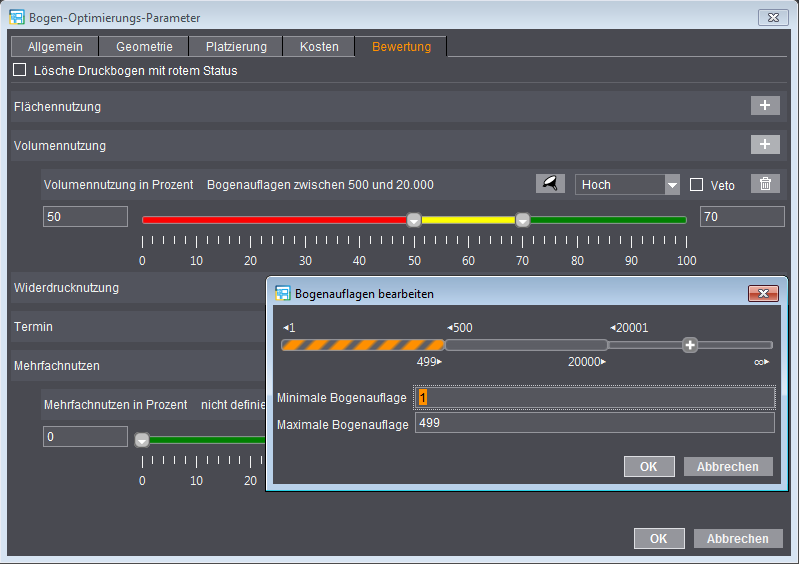
Im Register "Bewertung" können Schwellwerte
für den sogenannten "gelben" Ampelstatus und den "roten"
Ampelstatus eingestellt werden.
Der Schieberegler verfügt über zwei "Anfasser",
von denen maximal einer aktiv sein kann. Der aktive Anfasser wird durch
einen eingefärbten Rand gekennzeichnet. Ein Anfasser wird aktiv durch
Verschieben, einen Klick auf den Anfasser oder durch einen Klick in das
entsprechene Textfeld.
Zusätzlich zum Verschieben kann der aktive
Anfasser durch einen Klick auf den Schieberegler in seiner Position verändert
werden.
Mit dem linken Anfasser wird der Schwellwert
für den roten Status und mit dem rechten Anfasser der Schwellwert für
den gelben Status verändert.
Die Positionen des Schiebereglers und die
Werte in den Textfeldern entsprechen einander.
Bewertungsergebnisse
Hinweis: Bei Bogen-Optimierung ohne Layoutvorgabe
bezieht sich die Prozentangabe für das Bewertungsergebnis auf den gesamten
Druckbogen. Bei Bogen-Optimierung mit
Layoutvorgabe und Bogen-Optimierung Verpackung bezieht sich der Prozentwert
auf das vorgegebene Layout bzw. die Stanzform, d. h. ein vollständig
gefülltes Layout ergibt beispielsweise eine Flächennutzung von 100%,
auch wenn nicht der gesamte Druckbogen genutzt wurde. Diese je nach Optimierungsart
unterschiedliche Bewertung gilt für alle Qualitätskriterien außer Terminspreizung.
In den Druckbogenlisten des HTML-Reports und
im Arbeitsschritt "Ergebnisse" werden die Ampelstellung und
die Werte angezeigt. Die "Bewertung" im Report entspricht der
Gesamtbewertung, die aus allen definierten Bewertungskriterien nach Grad
ihrer Gewichtung berechnet wird.
Daneben werden in der Druckbogen-Liste wie
auch im Report die Ergebnisse für jedes einzelne definierte Qualitätskriterium
angezeigt. Dabei erscheint die Spalte "Mehrfachnutzen" ggf.
mehrfach, wenn das Kriterium für unterschiedliche Liefermengen definiert
ist. Das Kriterium "Volumennutzung" kann zwar ebenfalls mehrfach
(für verschiedene Bogenauflagen) definiert sein, es wird aber nur einmal
angezeigt (in der für den optimierten Bogen passenden Volumennutzung).
Anzeige im Arbeitsschritt "Ergebnisse"
in der Druckbogen-Liste:
Hinweis: Damit
die Kriterien im Report angezeigt werden, müssen die Kriterien der Tabelle
der Druckbogenliste über "Tabellenspalten auswählen" hinzugefügt
werden. Angezeigt werden dabei nur die Spalten, für die jeweils auch
Kriterien aktiviert sind.
Anzeige im HTML-Report:
Lösche Druckbogen mit roter Bewertung
Ist die Option "Lösche Druckbogen mit
roter Bewertung" aktiviert, werden Druckbogen, die unterhalb des
linken Schwellwerts, also im roten Bereich, liegen, automatisch aus dem
Sammelauftrag entfernt.
Sie erhalten beim Optimieren eine Warnmeldung
und die entfernten Aufträge werden im Arbeitsschritt "Ergebnisse"
in der Nutzenliste in der Spalte "Status" entsprechend gekennzeichnet:
Resultat
der Optimierung
Es werden die vorläufigen Ergebnisse der Optimierung
dargestellt, ohne das Sie den Arbeitsschritt wechseln müssen. Zur Ansicht
der gesamten Ergebnisse wechseln Sie in den Arbeitsschritt "Ergebnisse".
Optimieren
Optimiert den/die Druckbogen unter Berücksichtigung
der zugewiesenen Falzbogen/Montageblöcke und den im Arbeitsschritt "Optimierung"
definierten Parametern und Einstellungen.
Report
(Resultat der Optimierung)
Darstellung der Ergebnisse der Optimierung.
Durch Betätigen des Buttons "Report" wird die Textausgabe des
Optimierungs-Resultats im Standard-Browser ausgegeben.